多标签开始菜单电脑版是一款好用的系统开始菜单替代软件。多标签开始菜单最新版内置多种配色主题,支持多标签页,支持多标签页,可以更多显示内容。多标签开始菜单电脑版同时支持AI智能分类,AI归类,可以让你快速找到它,操作它。软件还支持完整的历史记录,方便再次操作。
-
11.0.0.1521 电脑版查看
-
2.3.43.4449 电脑版查看
-
1.4.2 最新版查看
-
4.30.1023 官方版查看
-
2.2 中文版查看
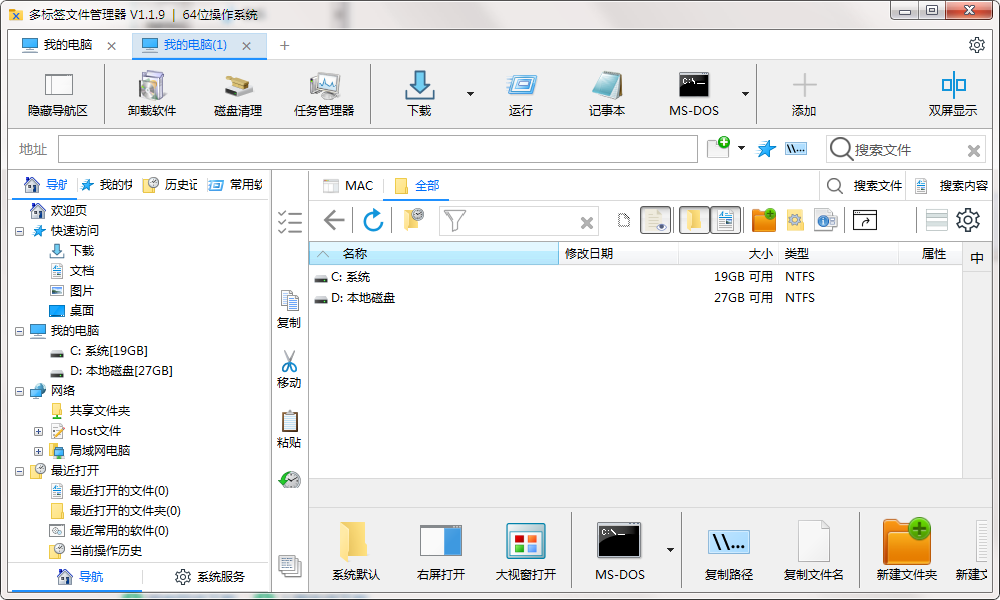
多标签开始菜单基本简介
多标签开始菜单是一款免费且自称比Windows系统开始菜单更好用的替代软件,支持多标签页,AI归类,可钉任意内容。如果您觉得Windows自带的开始菜单工具并不好用,可以尝试这款完全国产免费的多标签开始菜单软件。
多标签开始菜单软件特色
1.比系统开始菜单看起来更美
A.比系统更美
B.更大的图标.
C.统一的颜色.
D.圆角显示.
E.可单独指定颜色.
F.显示名称可重命名.
G.多种配色主题.
2.支持多标签页
A.多标签页,更多显示内容
B.显示名称可重命名.
3.钉任意内容
可钉软件、文件夹、文件、网站等内容.
4.AI智能分类
AI归类,让你快速找到它,操作它..
5.上网导航
简洁的上网导航站.
6.历史记录
完整历史记录,方便再次操作
多标签开始菜单功能介绍
1、多标签开始菜单提供更好的菜单引导功能
2、进入软件就可以快速查看应用程序,查看文件夹
3、软件会按照字母排序,点击字母找到相关的内容
4、支持应用程序显示,在导航界面显示最近安装的软件
5、支持分类显示,立即查看工作文件、基础文件、上网文件
6、也可以在软件管理社交软件,自动将聊天软件分类显示
7、提供多标签文件管理器,直接在软件查看本地文件夹
8、支持搜索功能,在软件界面输入名字查询文件
9、支持启动DOS命令功能,需要执行命令行就在软件打开MS-DOS
10、可以新建文件夹,可以新建text
11、支持任务管理器、支持卸载软件、支持清理磁盘
多标签开始菜单使用说明
1、安装结束会得到两个软件,一个是文件管理器、一个是开始菜单
2、打开文件管理器显示的界面就是这样的
3、打开开始菜单显示的界面如图所示,将多个标签显示在界面上
4、可以在软件上管理多个标签,点击新建就可以打开新的内容
5、支持复制路径功能,点击任意文件就可以复制地址
6、提示打包功能,直接在软件对点击的文件打包为zip
7、底部支持新建文件夹、支持新建文本文件,也可以打开命令
8、启动dos就可以进入命令界面,方便您执行系统命令
9、搜索功能,快速在当前的文件夹、分区找到文件,输入文件点击回车就可以查询
10、双屏显示:同时显示两个文件管理器
起始文件夹:接管系统文件夹操作(接管WNE接管右键菜单新窗口打开
11、系统功能,开机启动项管理、进程管理、恶意软件清理、计算机管理、共享管理、磁盘管理
12、比较功能,在软件界面就可以直接比较文件,可以添加左侧、右侧文件比较
多标签开始菜单安装步骤
1.在pc下载网下载多标签开始菜单最新版软件包

2.解压多标签开始菜单软件,运行“EXE.文件”
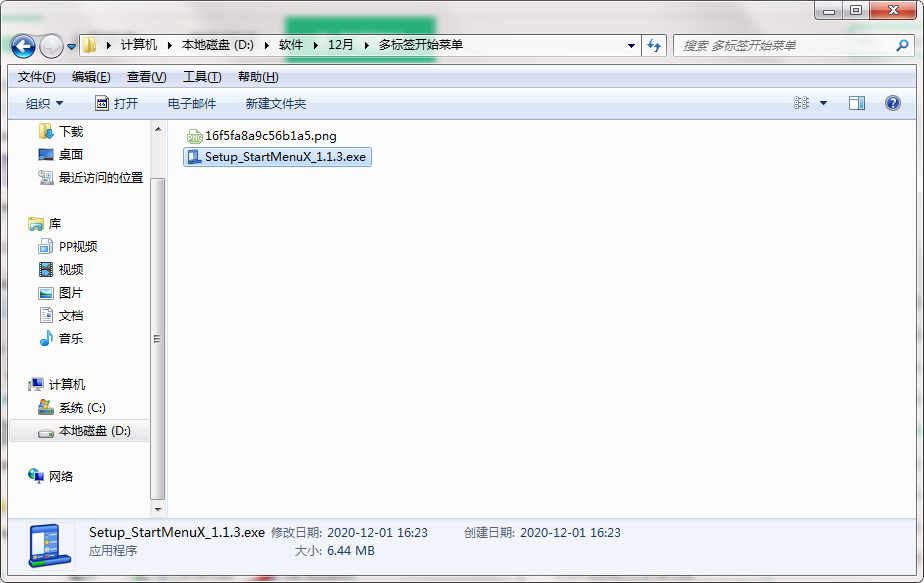
3.双击打开,进入多标签开始菜单软件界面,阅读安装许可协议,点击我接受

4. 选择安装位置,点击安装

5.系统开始菜单替代软件软件安装完成,进入软件界面
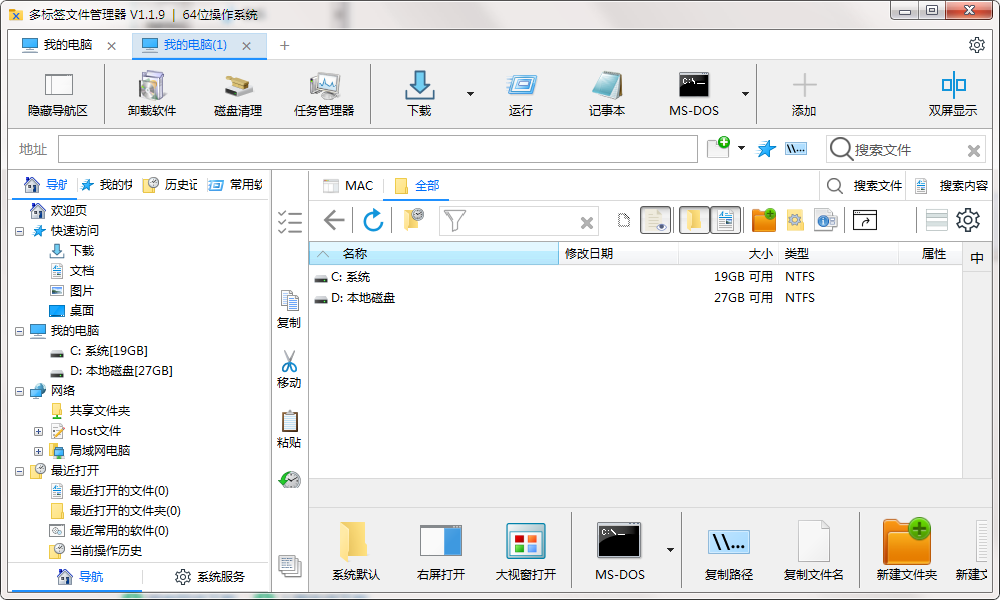
多标签开始菜单更新日志:
1.优化内容
2.细节更出众,bug去无踪




 Flash中心
Flash中心
 鲁大师
鲁大师
 抖音电脑版
抖音电脑版
 QQ浏览器
QQ浏览器
 百度一下
百度一下
 photoshop cs6
photoshop cs6
 驱动精灵
驱动精灵
 360浏览器
360浏览器
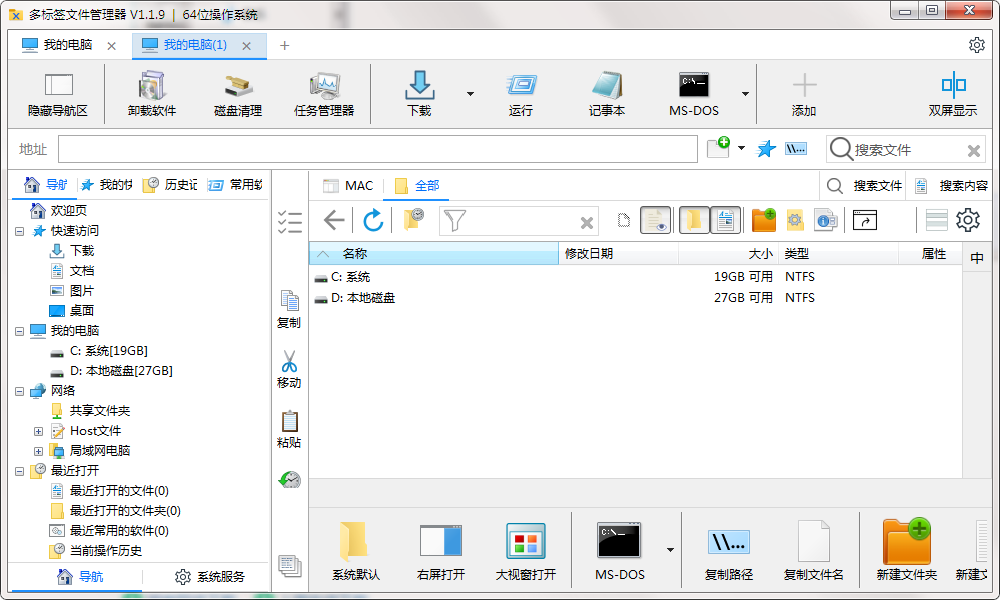
 金舟多聊
金舟多聊
 Google Chrome
Google Chrome
 风喵加速器
风喵加速器
 铃声多多
铃声多多
 网易UU网游加速器
网易UU网游加速器
 雷神加速器
雷神加速器
 爱奇艺影音
爱奇艺影音
 360免费wifi
360免费wifi
 360安全浏览器
360安全浏览器
 百度云盘
百度云盘
 Xmanager
Xmanager
 2345加速浏览器
2345加速浏览器
 极速浏览器
极速浏览器
 FinePrint(虚拟打印机)
FinePrint(虚拟打印机)
 360浏览器
360浏览器
 XShell2021
XShell2021
 360安全卫士国际版
360安全卫士国际版
 迅雷精简版
迅雷精简版





























